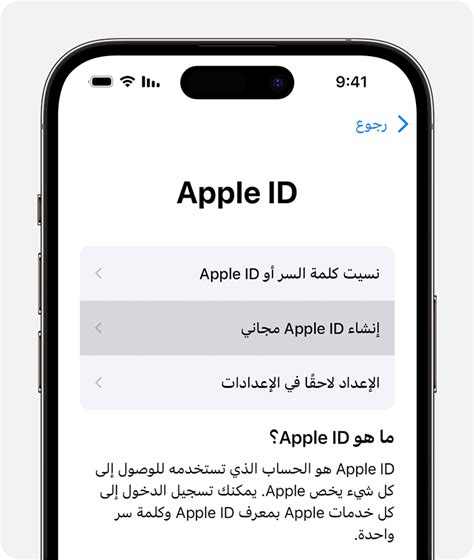سجّل الدخول إلى متجر Apple
تعتبر شركة آبل من أهم وأكبر الشركات في مجال الأجهزة الإلكترونية والبرمجيات، وقد أسسها ستيفن زناك، ستيفن جوبز، ومقرها في كاليفورنيا بالولايات المتحدة الأمريكية، وقدمت شركة آبل نظام Macintosh في السوق في 1984، وتم تغييره أصبح اسمها في عام 2007 شركة Apple بدلاً من Apple Computer.
كيفية إنشاء معرف Apple
يتم استخدام معرف Apple للاستفادة من جميع خدمات Apple مثل iCloud و App Store و iTunes Store و Apple Music، وهو بريد إلكتروني وكلمة مرور يستخدمان لتسجيل الدخول، ويستخدم أيضًا في جميع تفاصيل الدفع والأمان الخاصة بـ Apple بالإضافة إلى تفاصيل الاتصال والمعلومات. يمكن إنشاؤه باتباع الخطوات التالية:
- أدخل إعداد الجهاز.
- انقر فوق (نسيت كلمة المرور) أو انقر فوق (لا يتوفر معرف Apple).
- انقر فوق خيار (إنشاء معرف Apple مجاني).
- يجب على المستخدم بعد ذلك إدخال الاسم وتاريخ الميلاد، ثم الضغط على (التالي).
- بعد ذلك، انقر فوق (استخدام البريد الإلكتروني الحالي) أو انقر فوق (بريد إلكتروني مجاني على iCloud).
قم بإنشاء حساب Apple من iPhone
يحتاج مستخدمو أجهزة iPad و iPhone و iPod إلى إنشاء حساب Apple حتى يتمكنوا من فتح App Store وتنزيل أي من تطبيقاته بسهولة باتباع الخطوات التالية:
- يفتح المستخدم أولاً متجر التطبيقات.
- ثم يضغط على أيقونة الملف الشخصي.
- ثم ينقر فوق إنشاء معرف Apple جديد، وإذا لم يظهر هذا الخيار، يجب على المستخدم تسجيل الخروج من iCloud.
- يجب على المستخدم بعد ذلك إدخال البريد الإلكتروني أو (البريد الإلكتروني)، وإدخال كلمة المرور أو (كلمة المرور).
- يجب تحديد المنطقة أو الدولة التي تتطابق مع طريقة الدفع والتي سيتم تحديدها لاحقًا.
- سيظهر المستخدم لشروط وسياسة الخصوصية الخاصة بشركة Apple، والتي يجب قراءتها، ثم انقر فوق أوافق على الشروط والأحكام أو (أوافق على الشروط والأحكام)، ثم انقر فوق (التالي).
- يجب على المستخدم إدخال الاسم أو (الاسم)، ثم إدخال تاريخ الميلاد. ثم انقر فوق تحديثات Apple، وسيظهر لك لمتابعة آخر تحديثات Apple، والمنتجات، والبرامج، وما إلى ذلك، إذا رغب المستخدم في القيام بذلك، فاضغط على التالي.
- بعد ذلك يجب تأكيد ملكية رقم الهاتف، حيث يساعد رقم الهاتف في استرداد الحساب عند حدوث أي مشكلة، كما يساعد في التحقق من الهوية، ثم الضغط على زر التالي.
- الخطوة الأخيرة هي أن يتحقق المستخدم من البريد الإلكتروني الذي أدخله من قبل، والبحث عن البريد الإلكتروني من Apple، ثم اتباع الخطوات المكتوبة حتى يتم تأكيد الملكية.
قم بإنشاء حساب Apple عبر متصفحك
يمكن إنشاء حساب لـ Apple Store عبر المتصفح على جهاز الكمبيوتر الخاص بك من خلال الخطوات التالية:
- يقوم المستخدم بفتح موقع آبل أولاً من متصفحه.
- ستظهر للمستخدم مجموعة من الحقول الفارغة، والتي يجب أن يملأها، والتي تتضمن الاسم الأول والأخير، وتاريخ الميلاد، وعنوان البريد الإلكتروني، وإدخال كلمة المرور ثم كتابتها مرة أخرى للتأكيد، واختيار أسئلة الأمان، و عند الانتهاء من ملء جميع الحقول الفارغة، اضغط على زر متابعة.
- سيتم إرسال رمز تأكيد إلى البريد الإلكتروني الذي أدخله المستخدم، وسيتكون هذا الرقم من ستة أرقام، والتي يجب كتابتها على الموقع للتأكيد.
- انقر فوق التحقق.
قم بإنشاء حساب Apple Store من خلال iTunes
لكي يتمكن أي شخص من إنشاء حساب عبر iTunes على جهاز iPhone أو على جهاز كمبيوتر، يجب عليه اتباع الخطوات التالية:
- أولاً، يجب تنزيل iTunes على جهاز الكمبيوتر الخاص بك عبر موقع Apple على الويب.
- يفتح المستخدم iTunes بعد التنزيل، ثم يضغط على قائمة المتجر، ثم يختار إنشاء معرف Apple جديد.
- سيرى المستخدم البنود والشروط مع مربع بجانبها. يجب أن يقرأها بعناية ثم يضغط على موافق.
- يجب إدخال بعض المعلومات لملء الحقول الفارغة، وتتضمن هذه المعلومات عنوان البريد الإلكتروني الخاص بـ Apple (ID) المستخدم لتسجيل الدخول إلى جميع خدمات Apple، ثم أدخل كلمة المرور ويجب أن تتكون كلمة المرور من ثمانية أحرف على الأقل، و
- وادخل تاريخ الميلاد، كما يوصى بإنشاء سؤال للأمان وذلك من أجل التحقق من الهوية في حال نسي المستخدم كلمة المرور.
- إذا كان المستخدم لا يرغب في تلقي الرسائل الترويجية والنشرات الإخبارية من Apple، فعليه تعطيل رسائل البريد الإلكتروني من Apple، عن طريق تحديد بعض المربعات أسفل النموذج.
- للانتهاء من إنشاء الحساب، يجب النقر فوق تم.
- بعد ذلك، يجب فتح البريد الإلكتروني للتحقق (التحقق) من إنشاء حساب، وعندما ينقر المستخدم على الرابط الموجود، سيُطلب منه تلقائيًا تسجيل الدخول وكتابة كلمة المرور، وبالتالي سيكون الحساب مفعل.
قم بتغيير كلمة المرور لحساب Apple
يمكن للمستخدم تغيير كلمة مرور كمبيوتر Apple باتباع الخطوات التالية:
- يجب على المستخدم أولاً الانتقال إلى صفحة ويب إدارة حساب Apple، ويمكن الوصول إلى هذه الصفحة من خلال موقع ويب Apple.
- يقوم بتسجيل الدخول (الدخول) إلى حساب Apple الخاص به، ثم يضغط على قائمة “الأمان”.
- ينقر المستخدم على “تغيير كلمة المرور”.
- سيجد المستخدم بعد ذلك مربعًا يجب عليه إدخال كلمة المرور الحالية لجهاز كمبيوتر Apple فيه.
- ثم يجب عليه إدخال كلمة المرور الجديدة المطلوبة (كلمة المرور الجديدة)، ثم إدخالها مرة أخرى لتأكيدها.
- انقر فوق تغيير كلمة المرور.
بهذا نكون قد قدمنا لك معلومات تسجيل الدخول إلى متجر آبل، ولمزيد من التفاصيل يمكنك ترك تعليق في أسفل المقال، وسنقوم بالرد عليك فورًا.